Asistencia para clientes de Nominalia
Hosting WordPress- Cómo limpiar o desactivar la Varnish Caché
Los alojamientos WordPress Start, Business, Digital y Premium, tanto en su versión habitual como en la versión WordPress Gestionado, disponen de un sistema de caché integrado llamado Varnish. Este sistema de caché sirve para que los navegadores carguen de forma más rápida los elementos de la web y dura varias horas, hasta que se limpia sola.
Cuando editas tu WordPress, es posible que debido a este sistema de caché no veas los cambios realizados al momento. Por ello, recomendamos que cuando estés editando tu WordPress, lo desactives y así verás todos los cambios al momento. Y una vez ya hayas finalizado realizado todas las modificaciones, puedes volver a activarlo para aumentar la velocidad de los visitantes.
En esta guía te informaremos de cómo desactivar y limpiar la caché de Varnish.
Para empezar, accede a tu Zona Cliente de Nominalia y en la columna de la derecha, haz clic sobre tu alojamiento WordPress:
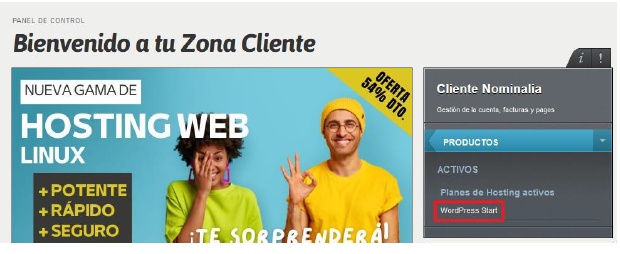
En la siguiente pantalla, haz clic sobre tu dominio:
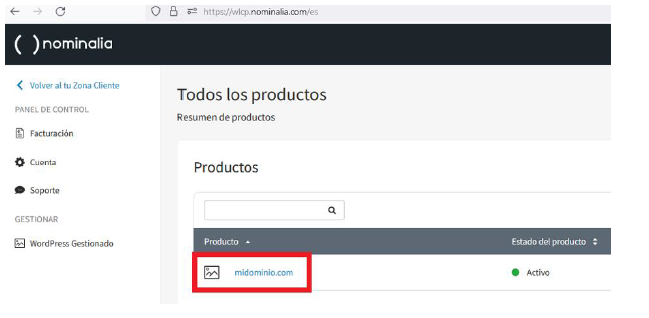
Ve al menú “Ajustes” y haz clic en “Wordpress”:
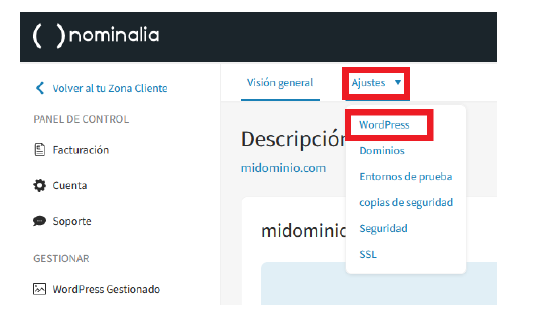
En este apartado podrás realizar 2 acciones:
- Limpiar la caché: Vacía la caché solo en ese momento.
- Activar o Desactivar la caché: Desactiva este sistema. Es una acción recomendada mientras editas tu WordPress si quieres ir viendo los cambios al momento.
Limpiar la Caché
Para esta acción, haz clic sobre el botón “Limpiar caché”.
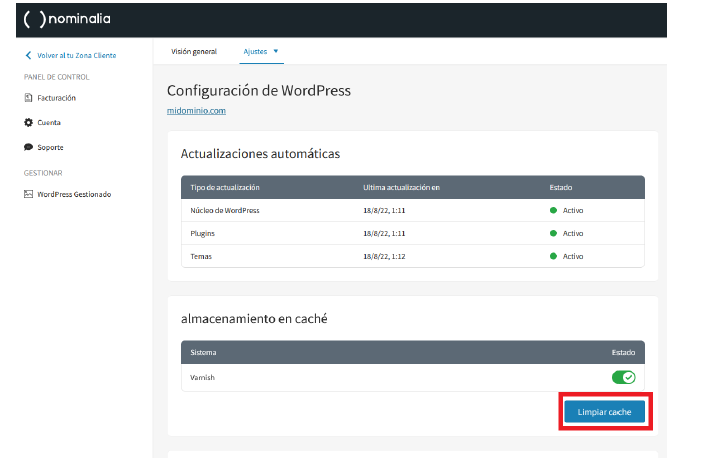
Activar o Desactivar la caché
Por defecto, la caché estará activada, para activarla o desactivarla, haz clic en el selector.
Si el selector está en verde, significa que la caché está activada. Si está en gris, desactivada.
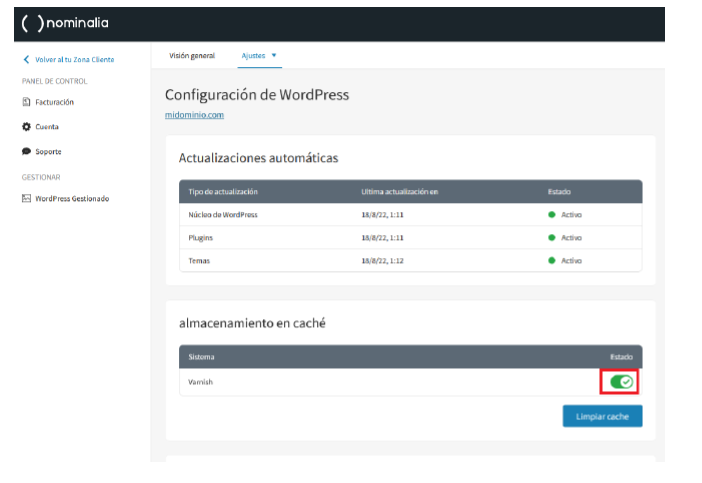
Esperamos que esta pequeña guía te haya sido de ayuda para borrar o activar y desactivar la Varnish Caché de tu WordPress.
